Wenn Sie Ihr Android-Gerät nicht mehr behalten, müssen Sie alle Ihre privaten Daten, einschließlich Ihrer Textnachrichten, vollständig löschen. Daher ist es wichtig zu wissen, wie man Textnachrichten auf Android dauerhaft löscht. Lesen Sie jetzt diesen Leitfaden und lernen Sie praktische Methoden zur Beseitigung Ihrer Nachrichten kennen.
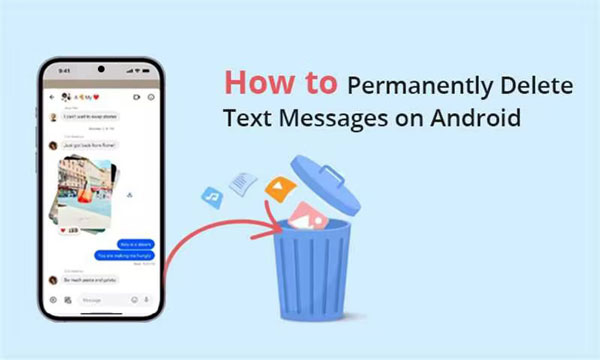
- Teil 1: So löschen Sie Textnachrichten auf Android mit einem Klick dauerhaft
- Teil 2: So löschen Sie Textnachrichten dauerhaft auf Android durch Zurücksetzen auf die Werkseinstellungen
- Teil 3: So löschen Sie Textnachrichten auf Android manuell (kann wiederhergestellt werden)
- Teil 4: FAQs zum dauerhaften Löschen von Nachrichten auf Android
Teil 1: So löschen Sie Textnachrichten auf Android mit einem Klick dauerhaft
Wissen Sie, wie Sie Textnachrichten auf einem Android-Telefon oder -Tablet mit einem Klick dauerhaft löschen können? iReaShare Android Data Eraser zeigt Ihnen die Antwort, weil es das ganz einfach kann. Dieses Tool eignet sich gut zum vollständigen Löschen aller Android-Daten und zum ein- oder dreimaligen Überschreiben gelöschter Daten. Somit werden alle Ihre Nachrichten für immer gelöscht.
Tipps: Bitte sichern Sie Ihre nützlichen Dateien, bevor Sie Android Data Eraser verwenden, wenn Sie sie nicht verlieren möchten.
Highlights dieses Android-Datenlöschers:
- Löschen Sie Textnachrichten dauerhaft, damit sie nicht wiederhergestellt werden können.
- Löschen Sie nicht nur vorhandene Nachrichten, sondern auch gelöschte Nachrichten auf Android.
- Die hohe Löschstufe kann Ihre Daten dreimal überschreiben.
- Kompatibel mit Android 4.0 und höher, einschließlich Android 15/14.
Schritte zum dauerhaften Löschen von Textnachrichten auf Android mit diesem Radiergummi:
Schritt 1: Laden Sie Android Data Eraser herunter, installieren Sie es auf Ihrem Computer und starten Sie es dann auf dem Desktop.
Schritt 2: Verbinden Sie das Android-Telefon, dessen SMS Sie löschen möchten, über ein USB-Kabel mit dem Computer und gehen Sie zu „Einstellungen“, um „ Entwickleroptionen “ zu aktivieren. Aktivieren Sie dann „ USB-Debugging “ auf dem Telefon. Sobald Sie fertig sind, sehen Sie die verbundene Schnittstelle und tippen Sie bitte auf das Symbol „ Löschen “.

Schritt 3: Klicken Sie auf „ Mittel “, um eine Stufe für die Datenlöschung auszuwählen, und geben Sie an der angegebenen Stelle „ Löschen “ ein.

Schritt 4: Tippen Sie unten rechts auf „ Löschen“ und klicken Sie auf Ihrem Telefon auf „ Ja “. Dann beginnt die Software, Ihre Textnachrichten zu löschen.

Teil 2: So löschen Sie Textnachrichten dauerhaft auf Android durch Zurücksetzen auf die Werkseinstellungen
Wie löscht man gelöschte Nachrichten dauerhaft auf Samsung Galaxy-Geräten? Wir glauben, dass Ihnen das Zurücksetzen auf die Werkseinstellungen weiterhelfen wird. Beim Zurücksetzen auf die Werkseinstellungen werden die ursprünglichen Einstellungen des Geräts wiederhergestellt, sodass alle Ihre Textnachrichten und anderen Daten gleichzeitig gelöscht werden. Sichern Sie daher bitte Ihre wichtigen Daten, bevor Sie Ihr Android-Telefon zurücksetzen.
So löschen Sie Texte auf Android mit einem Zurücksetzen auf die Werkseinstellungen dauerhaft:
Schritt 1: Stellen Sie sicher, dass der Akku Ihres Telefons zu mehr als 50 % geladen ist, und schalten Sie es dann aus.
Schritt 2: Um in den Wiederherstellungsmodus zu gelangen, halten Sie bitte gleichzeitig die Tasten „ Lauter “ und „ Ein/Aus “ gedrückt. Lassen Sie die Tasten nicht los, bis der Android-Wiederherstellungsbildschirm angezeigt wird.
Schritt 3: Markieren Sie mit der Taste „ Lautstärke verringern “ die Option „ Daten löschen/Werkseinstellungen wiederherstellen “ und drücken Sie die „Power“-Taste, um sie auszuwählen.
Schritt 4: Wählen Sie zur Bestätigung „ Auf Werkseinstellungen zurücksetzen “. Anschließend löscht Ihr Android-Gerät Ihre Daten, einschließlich Textnachrichten, und setzt es auf die Werkseinstellungen zurück.
Schritt 5: Wenn Sie fertig sind, wählen Sie bitte „ System jetzt neu starten “ und drücken Sie „ Ein/Aus “. Dann sind alle Ihre Nachrichten für immer verschwunden.
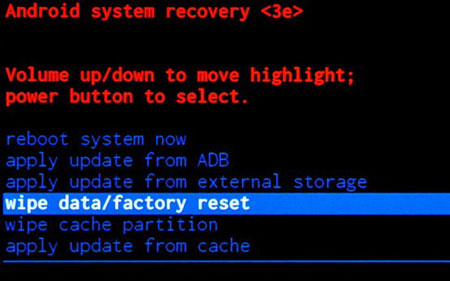
Hinweis: Wenn Sie nicht in den Wiederherstellungsmodus wechseln möchten, können Sie Ihr Android-Gerät mit der App „Einstellungen“ auf die Werkseinstellungen zurücksetzen. Auf dem Samsung Galaxy S24 können Sie beispielsweise auf „Allgemeine Verwaltung“ > „Zurücksetzen“ > „Zurücksetzen auf Werkseinstellungen“ > „Zurücksetzen“ tippen und bei Aufforderung Ihre PIN eingeben. Tippen Sie dann auf „Alle löschen“, um den Rücksetzvorgang zu starten.
Teil 3: So löschen Sie Textnachrichten auf Android manuell (kann wiederhergestellt werden)
Wenn Sie Ihr Android-Telefon noch behalten und nur unnötige Daten entfernen möchten, können Sie Ihre Android-Textnachrichten manuell löschen. Auf diese Weise können Sie bestimmte Textnachrichten frei auswählen und entfernen, diese gelöschten Nachrichten können jedoch von einer Wiederherstellungssoftware wiederhergestellt werden.
Anleitung zum manuellen Löschen von Android-Textnachrichten:
Schritt 1: Öffnen Sie die Nachrichten- App auf Ihrem Android-Gerät und navigieren Sie dann zu der Konversation, die die Textnachrichten enthält, die Sie entfernen möchten.
Schritt 2: Drücken Sie lange auf eine Nachricht und markieren Sie dann die gewünschten Nachrichten.
Schritt 3: Klicken Sie abschließend auf „ Löschen “, um Ihre Nachrichten zu entfernen. Wenn es übrigens eine Papierkorbfunktion für Nachrichten gibt, gehen Sie bitte in den Papierkorb und löschen Sie Ihre Nachrichten erneut.
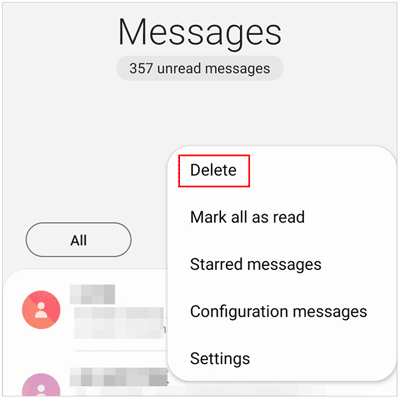
Teil 4: FAQs zum dauerhaften Löschen von Nachrichten auf Android
F1: Können gelöschte Textnachrichten auf meinem Android-Telefon wiederhergestellt werden?
Es kommt darauf an. Wenn Sie zum Löschen Ihrer Textnachrichten eine professionelle Löschsoftware wie Android Data Eraser verwenden, wird Ihre SMS im Allgemeinen nicht wiederhergestellt, da Ihre Daten dadurch überschrieben werden können. Wenn Sie Ihre Textnachrichten jedoch manuell löschen, lassen sie sich leichter wiederherstellen.
F2: Wie kann ich meine wichtigen Textnachrichten auf meinem Android-Telefon sichern?
Sie können Ihre Nachrichten von Android mit Android Manager auf Ihrem Computer sichern oder die SMS Backup & Restore-App verwenden, um sie in Ihrem lokalen Android-Ordner, Google Drive, OneDrive und Dropbox zu sichern.
F3: Kann ich meine Nachrichten auf meinem Android-Gerät archivieren?
Ja, Sie können Nachrichten auf den meisten Android-Geräten archivieren. Bitte öffnen Sie die Standard-Nachrichten-App auf Ihrem Android-Gerät und suchen Sie dann die Konversationen, die Sie archivieren möchten. Wählen Sie Ihre Nachrichten aus und tippen Sie auf „Archivieren“.
Abschluss
Jetzt kennen Sie die Methoden zum dauerhaften Löschen von Textnachrichten auf Android-Geräten. iReaShare Android Data Eraser kann alle Ihre Nachrichten und anderen Daten ohne Wiederherstellungsmöglichkeit löschen, und durch Zurücksetzen auf die Werkseinstellungen können Sie Textnachrichten auf Android ohne Computer löschen. Das manuelle Löschen ist flexibler, da Sie Nachrichten ohne Einschränkung auswählen können. Für welches Tool werden Sie sich entscheiden?





























































